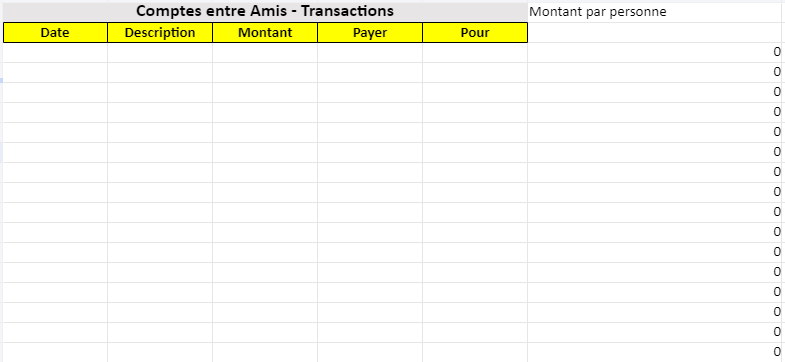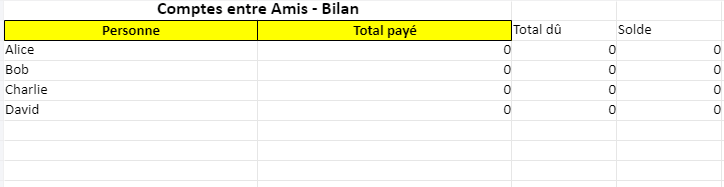Faire les Comptes entre Amis avec Excel : Simplifiez vos Finances en Groupe
Recommandés
La vie sociale et les activités partagées entre amis sont souvent sources de moments précieux et de souvenirs inoubliables. Cependant, elles peuvent également générer des frictions et des tensions, notamment lorsque vient le moment de régler les dépenses. Qui doit combien à qui ? Qui a payé pour quoi ? Les comptes entre amis peuvent rapidement se transformer en un casse-tête financier.
Le Contexte
Imaginez la situation suivante : vous planifiez un week-end entre amis, un voyage épique, ou simplement une soirée au restaurant. Chacun contribue à sa manière, certains payent en espèces, d’autres utilisent des cartes de crédit, et il est facile de perdre le fil des dépenses. Les échanges d’argent peuvent devenir source de confusion et parfois même de malentendus.
Pourquoi Utiliser un Tableau Excel pour les Comptes entre Amis ?
C’est là qu’Excel entre en jeu. Le logiciel de tableur de Microsoft offre une solution efficace pour faire les comptes entre amis de manière organisée et transparente. Voici pourquoi Excel est l’outil idéal pour gérer les finances en groupe :
- Structure Personnalisable : Avec Excel, vous pouvez créer une structure personnalisée en fonction de vos besoins. Vous pouvez organiser les dépenses par catégorie (hébergement, nourriture, transport, etc.) et ajouter les noms des participants comme colonnes pour un suivi individualisé.
- Calculs Automatiques : Excel simplifie les calculs. Vous pouvez utiliser des formules pour additionner les dépenses, soustraire les contributions individuelles, et calculer rapidement les soldes de chacun.
- Mise à Jour en Temps Réel : Vous pouvez mettre à jour votre tableau Excel en temps réel à mesure que de nouvelles dépenses surviennent. Cela garantit une vue précise et actualisée de la situation financière du groupe.
- Partage Facile : Excel vous permet de partager votre tableur en ligne, ce qui facilite l’accès pour tous les participants. Plus besoin de faire des calculs manuels ou de traquer les reçus, tout le monde peut consulter les informations à tout moment.
- Historique des Dépenses : En utilisant Excel, vous créez également un historique des dépenses en groupe. Cela peut s’avérer utile pour planifier des événements futurs et éviter les erreurs déjà commises.
Voici un modèle standard pour la gestion des comptes entre amis avec Excel :
Comptes entre Amis – Tableau Excel
Création du Tableau
- Étape 1 : Démarrez votre Tableur Excel
- Sélectionnez un modèle ou une feuille vierge.
- Renommez les onglets pour les catégories de dépenses et ajoutez les noms des participants.
Saisie des Dépenses
- Étape 2 : Enregistrez les Dépenses
- Date de la dépense.
- Catégorie de la dépense (hébergement, nourriture, etc.).
- Description de la dépense.
- Montant total de la dépense.
- Noms des participants et leurs contributions individuelles.
Calcul des Soldes
- Étape 3 : Calcul des Soldes avec des Formules Excel
- Utilisation de formules pour calculer les soldes individuels.
Mise à Jour Régulière
- Étape 4 : Gardez le Tableau à Jour
- Importance de la mise à jour régulière.
Partage avec vos Amis
- Étape 5 : Partagez le Tableau en Ligne
- Utilisation de services de stockage en ligne pour le partage.
Conclusion
En utilisant ce modèle de tableau Excel, vous pouvez facilement gérer les comptes entre amis de manière organisée et éviter les conflits financiers. Personnalisez ce modèle en fonction de vos besoins spécifiques, suivez les étapes fournies, et assurez-vous de mettre à jour régulièrement le tableau pour une gestion financière transparente en groupe. Bonne gestion de vos finances entre amis !
Lire aussi : Le Tableau d’Organisation Covoiturage : Modèle Excel
Budget Vacances entre Amis : Calculateur Excel et Fiche en PDF
Création d’un Tableur Excel – La méthode 💡
Étape 1 : Démarrez votre Tableur Excel
Pour débuter la gestion des finances en groupe avec Excel, suivez ces étapes simples :
- Ouvrez Excel : Lancez le logiciel Excel sur votre ordinateur.
- Choisissez un Modèle ou une Feuille Vierge : Vous pouvez sélectionner un modèle de tableau préexistant ou créer une feuille de calcul vierge.
- Renommez les Onglets : Personnalisez les onglets pour refléter les catégories de dépenses, telles que « Hébergement, » « Nourriture, » « Transports, » etc.
- Ajoutez les Noms : Créez des colonnes pour les noms de chaque personne participant aux dépenses, facilitant ainsi le suivi individuel des contributions.
Saisie des Dépenses
Étape 2 : Enregistrez les Dépenses
Maintenant que votre tableur est prêt, saisissez les dépenses au fur et à mesure qu’elles surviennent. Pour chaque dépense, incluez les informations suivantes :
- Date de la Dépense.
- Catégorie de la Dépense (par exemple, hébergement, nourriture, etc.).
- Description de la Dépense.
- Montant Total de la Dépense.
- Noms des Participants et Contributions Individuelles.
Utilisation de Formules Excel pour les Soldes
Étape 3 : Calcul des Soldes avec des Formules Excel
L’une des principales raisons d’utiliser Excel pour faire les comptes entre amis est la facilité de calcul des soldes individuels. Utilisez des formules Excel pour effectuer ces calculs.
Par exemple, pour calculer le solde d’une personne, vous pouvez utiliser la formule suivante dans une cellule spécifique :
= SOMME (contributions individuelles) - Dépenses totales de la personne
Répétez ce processus pour chaque personne afin d’obtenir leurs soldes individuels.
Mise à Jour Régulière
Étape 4 : Gardez le Tableur à Jour
Il est essentiel de mettre à jour régulièrement votre tableur Excel à mesure que de nouvelles dépenses surviennent. Cela garantit que vous disposez toujours d’une vue précise de vos finances en temps réel et évite les problèmes ultérieurs.
Partage du Tableur avec vos Amis
Étape 5 : Partagez le Tableur en Ligne
Une fois que vous avez enregistré toutes les dépenses et calculé les soldes, partagez le tableur avec vos amis. Utilisez des services de stockage en ligne tels que Google Drive ou Dropbox pour permettre à tous d’y accéder en ligne, garantissant ainsi une transparence totale.
{pratique} 🔍
Pour créer un modèle de comptes entre amis dans Excel, voici une approche étape par étape que vous pouvez suivre. Ce modèle vous permettra de suivre les dépenses partagées lors d’événements ou de voyages de groupe et de calculer facilement qui doit quoi à qui.
Étape 1 : Structuration du classeur
- Feuille « Dépenses » : pour enregistrer toutes les dépenses.
- Feuille « Résumé » : pour voir un résumé de qui doit quoi.
Étape 2 : Configuration de la feuille « Dépenses »
Dans cette feuille, créez les colonnes suivantes :
- A: Date
- B: Description
- C: Montant
- D: Payé par (nom de la personne qui a payé)
- E: Bénéficiaires (divisé entre qui, vous pouvez utiliser des formules pour diviser équitablement ou spécifier des montants différents)
Étape 3 : Saisie des dépenses
Saisissez chaque dépense dans cette feuille, en spécifiant qui a payé et qui bénéficie de la dépense.
Étape 4 : Configuration de la feuille « Résumé »
Cette feuille calculera automatiquement qui doit de l’argent à qui, basé sur les informations de la feuille « Dépenses ».
- Liste des participants : commencez par lister tous les noms des participants dans une colonne.
- Calculs : Utilisez des formules pour calculer le total payé par chaque personne et le total dû par chaque personne (basé sur le partage des dépenses).
Formules et Calculs
- Pour calculer le total payé par chaque personne, utilisez la formule
SOMME.SI()dans la feuille « Résumé ». - Pour calculer le montant total dû par chaque personne (ou le montant à recevoir si négatif), vous pouvez utiliser une combinaison de
SOMME.SI()pour les dépenses et une formule personnalisée pour diviser les dépenses équitablement entre les bénéficiaires.
Étape 5 : Équilibrage des comptes
Une fois que vous avez le total payé et le total dû pour chaque personne, vous pouvez déterminer qui doit de l’argent à qui. Cela peut être un peu complexe à calculer directement dans Excel sans scripts VBA ou des formules très avancées, mais voici une approche simplifiée :
- Calculez la différence entre ce que chaque personne a payé et ce qu’elle devrait avoir payé (total des dépenses divisé par le nombre de participants).
- Utilisez ces informations pour établir des transferts d’argent, en minimisant le nombre de transactions.
Conseils supplémentaires
- Validation de données : Utilisez la validation de données pour éviter les erreurs de saisie, surtout pour les noms dans les colonnes « Payé par » et « Bénéficiaires ».
- Mise en forme conditionnelle : Utilisez la mise en forme conditionnelle pour mettre en évidence les soldes positifs (argent à recevoir) et négatifs (argent dû).
Ce modèle de base devrait vous aider à démarrer. En fonction de vos besoins spécifiques (par exemple, différentes manières de diviser les dépenses), vous pourriez avoir besoin d’ajuster les formules et les calculs.

Télécharge le modèle
Télécharger un modèle automatisé